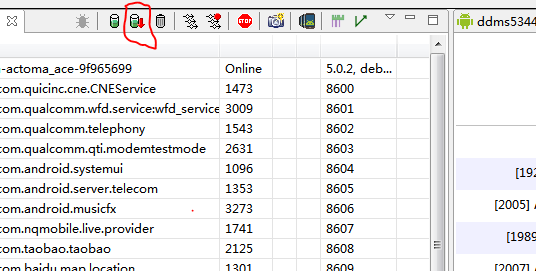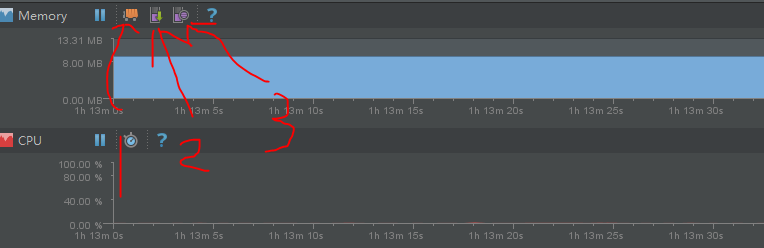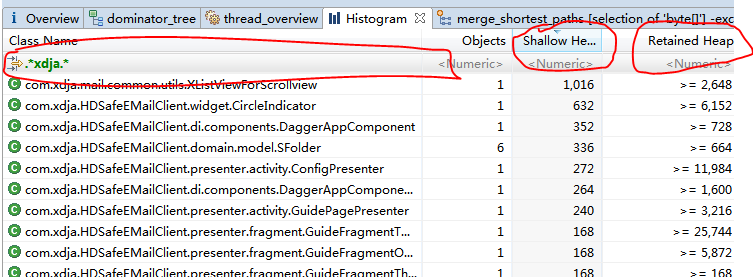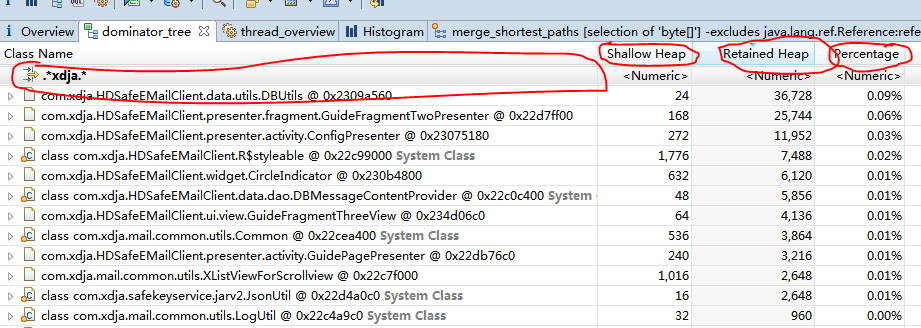背景介绍
MAT简介
MAT(Memory Analyzer Tool),一个用于内存分析的工具,它能够抓取一段时间内的内存快照,帮助我们分析这一段时间内存的分配情况,通过分析内存情况可以帮助我们发现内存泄漏、内存大量分配等问题的原因所在。Eclipse本身可以装MAT的插件,但是现在我们一般都转向AndroidStudio,所以可以使用MAT独立的版本,可以从这里下载MAT
下载完成之后,解压就可以直接使用。
java垃圾回收机制
- java比较幸福的一件事情就是有GC(Garbage Collection),但是在项目节奏比较快的情况下,有可能开发同学会随心所欲的使用内存,重而就有可能造成内存泄漏,即有些内存明明不使用了,但是却不能被回收,严重浪费资源。
- JVM(java虚拟机)是根据对象树来判断某个对象是否能被回收的。如下图所示:
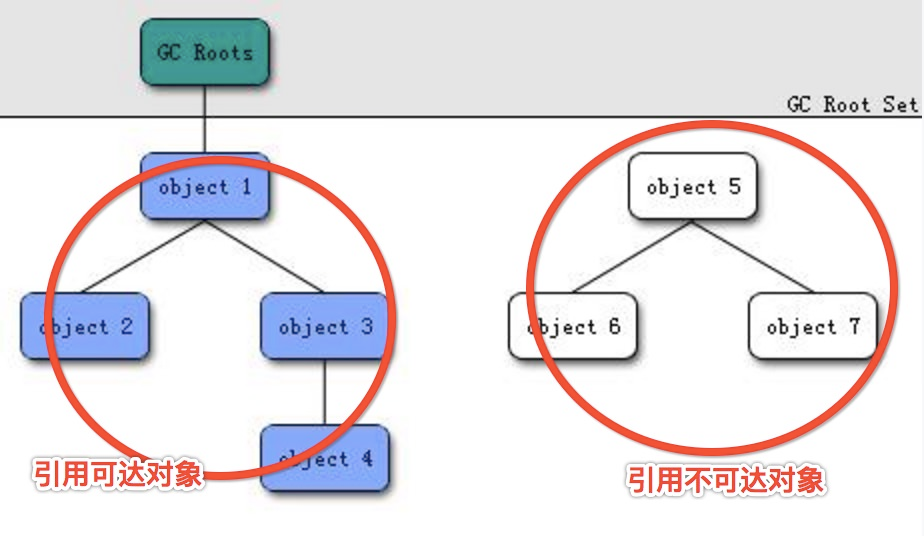
- 即从GC Root(直译为GC 根,形象的理解为一颗大树的根吧)开始检查看哪些对象是可以到达的,直到遍历完所有的叶子结点。遍历完成之后,就去回收那些不可达的对象。
GC root分类
- 我们应该掌握几种GC root,便于后面使用MAT对内存进行分析。
- Class:即由System Class Loader/Boot Class Loader加载的类对象,这些类对象不会被回收。
- Thread线程:激活状态的线程
- Stack Local栈中的对象,每个线程都会分配一个栈,栈中的局部变量或者参数都是GC root,因为它们的引用随时可能被用到
- JNI JNI中的引用的对象;可能在JNI中定义的,也可能在虚拟机中定义
- Monitor Used 用于保证同步的对象,例如wait(),notify()中使用的对象、锁等。
- Held by JVM JVM持有的对象。JVM为了特殊用途保留的对象,它与JVM的具体实现有关。比如有System Class Loader, 一些Exceptions对象,和一些其它的Class Loader。对于这些类,JVM也没有过多的信息。
使用MAT
抓取内存快照
DDMS
- 直接使用DDMS,点击[Dump Hprof file],等待5s钟会弹出保存hprof文件的对话框,如下图所示:
- 不过在Dump Hprof file之前,需要GC至少两次,让JVM回收那些可以被回收的对象。如下图所示:
- 生成的hprof不能直接被MAT打开,需要用Android SDK Tools中工具转一下12$ hprof-conv dump.hprof converted-dump.hprof之后就可以打开了。
AndroidStudio Monitor
- AndroidStudio最新版本我感觉比DDMS要人性化,所有的操作都可以在一个面板中完成,如下图所示:
- 如图中所示,1 对应的就是GC 2 对应的是可以抓取堆内存快照hprof文件(堆中对象的引用情况) 3 对应的是抓取一定时间内对象的分配情况(分配对象的个数及大小)。
- 抓取hprof时,还是先GC至少两次。
- 点击【dump java heap】后会在AndroidStudio的左边目录栏的Captures选项中的Heap SnapShot列表中多一个以时间命名的hprof文件,然后在hprof文件上右键选择【Export to standard .hprof】即可以转成MAT能打开的格式。如下图所示:
- 这里要说下AndroidStudio比较好用的功能,最新版(我也不知道从哪个版本开始)提供了可以检测内存泄漏的工具,直接点击上一步中生成的hprof文件,然后在右侧有一个【Analyzer Tasks】的选项,用它就可以直接来分析内存泄漏。如下图所示:
MAT分析hprof文件
- 这里主要介绍下MAT的各个模块都是干啥的以及简单用法,至于更详细的用法会在后面的实例分析中进行说明。
- 打开hprof文件之后,如下图所示:
- 如上所示,最顶部的是工具栏,大家可以自己点点用用,反正我觉得是不经常用到,这里就不过多介绍了。最常用的是【Histogram】(用于列出每个class的实例个数)和【Dominator Tree】(用于列出还存活的大对象,是从大到小进行排序),下面就分别介绍下他们简单的用法
Histogram
- 点开Histogram,会列出每个class对应的对象个数,以及他们占有内存的大小,如下图所示:
- 如图中所示最左边这一列是class,第二列是Object个数,第三列是Shallow Heap表示对象在内存中的实际空间,第四列是对象回收后能释放出来的空间
- 需要说明非常有用的是第一行是可以过滤信息的,可以写正则表达式,一般我们想过滤和我们业务有关系的,比如:xdja,我们就直接输入xdja,然后就可以过滤出来我们需要的东西啦。
doinator_tree
- 点开doinator_tree,会列出每个对象的内存大小情况,样子和HIstogram长的比较像,如下图所示:
- 如图所示第一列是所有对象的名称 第二列是Shallow Heap表示对象实际所占用的内存空间大小,第三列是Retained Heap 表示对象被释放之后所能释放的空间大小 第四列表示对象占用内存空间的百分比
- 我们一般通过比较Retained Heap 的大小来估计内存泄漏的内存大小。Shallow Heap在分析问题时一般作用不大。
- Shallow Heap 和 Dominator的单位是Byte,所以一般可以直接除以1000,转成KB来预估大小。
查看对象树
- 通过上面两种方式可以过滤出自己关心的类或者对象,然后在类或者对象的item上单击右键,如下图所示:
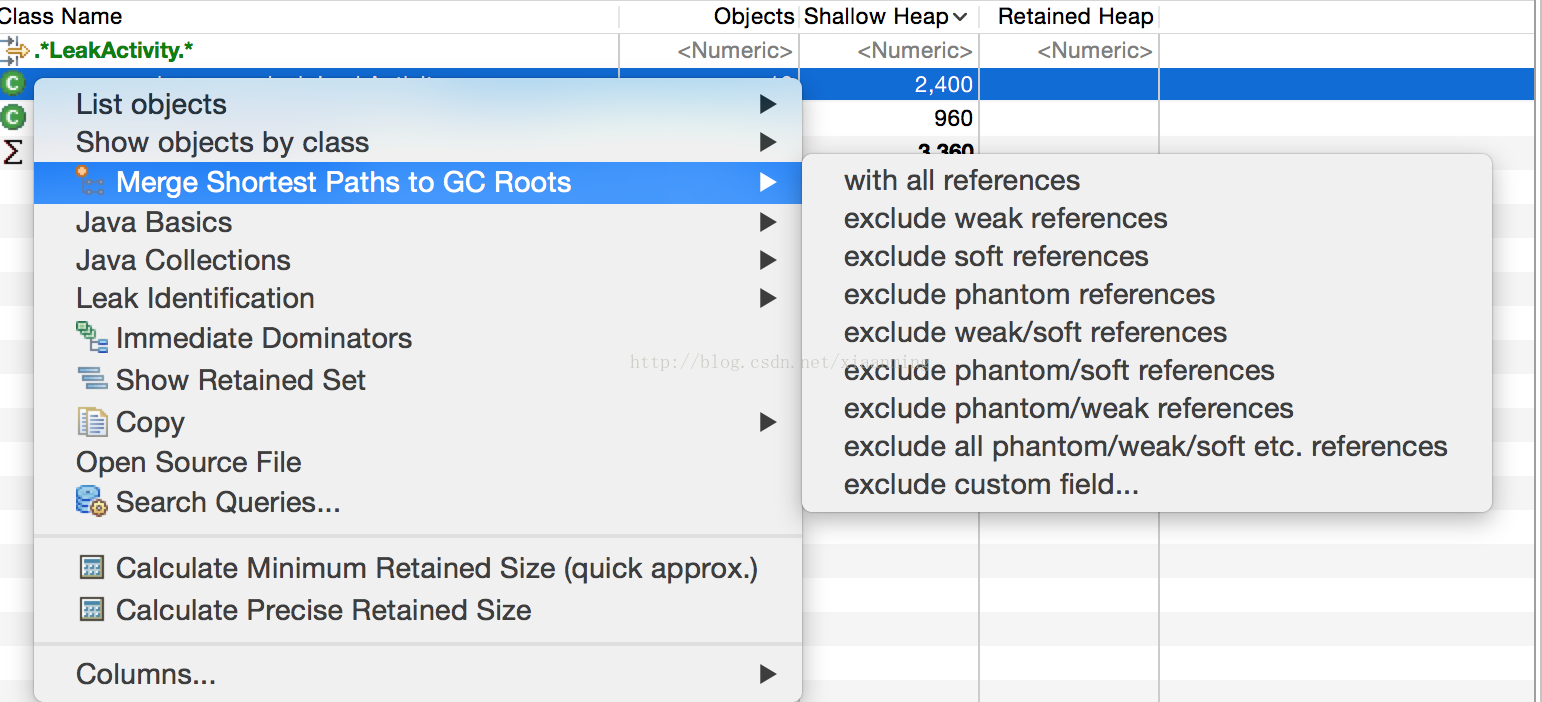
- 如图所示,我们介绍下弹出菜单中各个选项的作用。
- 【merge shortest Paths to GC Roots】合并从GC根节点到一个对象或一组对象的共同路径。
- 【Path To GC Roots】查看这个对象所有的GC Roots。
- 上面两个选项,点击之后子菜单中再选择exclude all phantom/weak/soft etc.references(排查虚引用/弱引用/软引用等)因为被虚引用/弱引用/软引用的对象可以直接被GC给回收。
- List objects -> with incoming references :查看这个对象持有的外部对象引用
List objects -> with outcoming references :查看这个对象被哪些外部对象引用
其实所有MAT的菜单选项都是由SQL语句组成的,你也可以写自己的sql语句,只不过MAT帮我们封装的基本已经够我们用了
结尾
- 上面只是简单介绍了MAT的基本用法,其实它还有很多可供我们使用的工具,比如:将drawable怎么以bitmap的形式查看、查看集合的值、写SQL语句、查看线程信息等。大家可以在使用的时候Google一下就可以了。上面讲的是最常用的用法。
- 之后会有结合实例分析的文章,进一步熟悉MAT的使用。